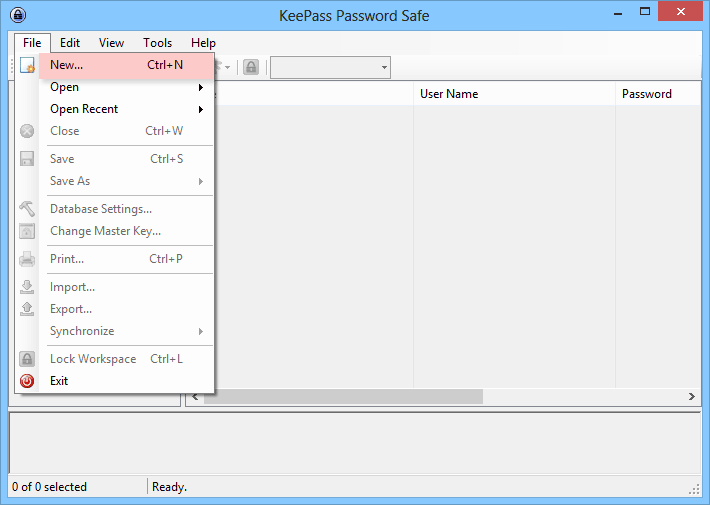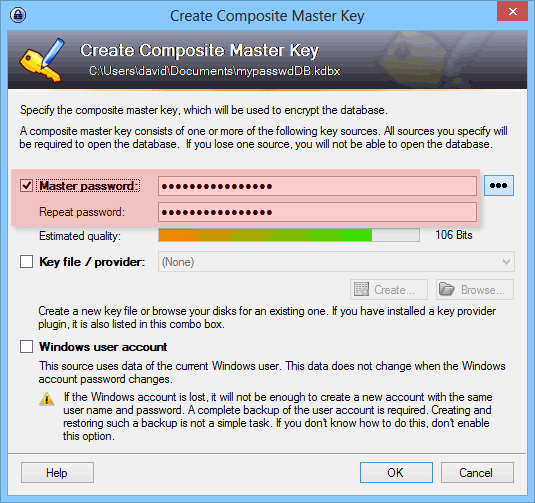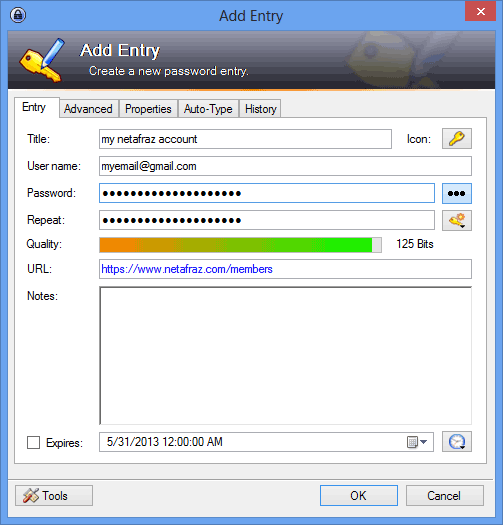مرکز آموزش
مرکز آموزش
اعضا > مرکز آموزش > نکات فنی > آشنایی با KeePass Password Safe مدیریت کلمه های عبور
آشنایی با KeePass Password Safe مدیریت کلمه های عبور
به منظور استفاده از نرم افزار KeePass Password Safe جهت ذخیره و مدیریت رمزهای عبور، می بایست ابتدا یک دیتابیس جهت ذخیره و نگهداری رمزها ایجاد کنید. دیتابیس تولید شده توسط این نرم افزار با استفاده از الگوریتم های رمزنگاری قدرتمند رمزنگاری شده و به این شکل اطلاعات ذخیره شده در دیتابیس تحت حفاظت امنیتی مناسب در مقابل دسترسی افراد غیر مجاز قرار می گیرد.ایجاد یک دیتابیس در نزم افزار:جهت ایجاد یک دیتابیس می توانید به صورت زیر عمل کنید.۱. از منوی File گزینه New... را انتخاب کنید.۲. در پنجره ظاهرا شده به شاخه مورد نظر خود برای ذخیره دیتابیس مراجعه کنید. یک نام مناسب برای فایل دیتابیس انتخاب و بر روی دکمه Save کلیک کنید.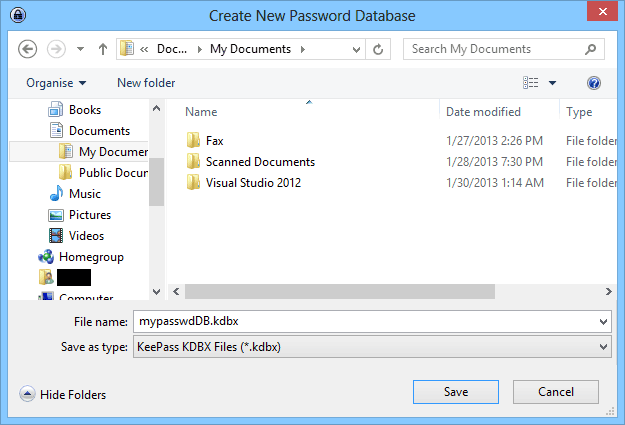 توجه : فایل دیتابیس ایجاد شده محل نگهداری رمزهای عبور و اطلاعات مهم و محرمانه شما می باشد. به همین دلیل می بایست از این فایل نگهداری دقیق به عمل آمده و همیشه چندین کپی از این فایل را در محل های امن ذخیره نمایید. در غیر اینصورت و با حذف این فایل تمامی اطلاعات ذخیره شده در دیتابیس از بین رفته و قابل بازیابی نخواهد بود که این موضوع می تواند مشکل بسیار جدی برای دسترسی به اکانتهایی که اطلاعات آنها در این دیتابیس نگهداری می شده است را ایجاد کند.۳. پس از ذخیره فایل دیتابیس پنجره ای با عنوان Create Composite Master Key نمایش داده خواهد شد. در این پنجره امکان تعریف روشهای دسترسی به دیتابیس ارایه می گردد. سادهترین روش دسترسی از طریق یک رمز عبور اصلی (شاه کلید) برای دیتابیس می باشد. رمز عبور مورد نظر خود را در فیلدهای Master key و Repeat password وارد کرده و بر روی دکمه OK کلیک کنید.توجه : رمز شاه کلید تعریف شده در این مرحله رمز عبور دسترسی به دیتابیس و تمامی اطلاعات ذخیره شده در آن می باشد و هر شخصی به یک دیتابیس و شاه کلید آن دسترسی داشته باشد به سادگی به تمامی رمزهای عبور و اطلاعات محرمانه ذخیره شده در آن دیتابیس دسترسی خواهد داشت. لذا رمز عبور انتخاب شده در این مرحله می بایست یک رمز عبور مناسب و قوی بوده و از آن به صورت مناسب در مقابل دسترسی افراد غیر مجاز محافظت گردد. ابزار سنجش قدرت رمز عبور انتخاب شده (قرار گرفته در بخش Estimated quality در زیر فیلدهای ورود رمز) می تواند قدرتمند بودن رمز وارد شده در مقابل روشهای شکستن رمز را به شما نشان دهد.۴. پس از کلیک بر روی دکمه OK در پنجره Create Composite Master Key، پنجره دیگری با نام Create New Password Database – Step 2 نمایش داده خواهد شد. این پنجره امکان تنظیم برخی مشخصات دیتابیس از جمله مشخصات امنیتی را فراهم می کند. بخش های مهم این پنجره به شرح زیر می باشد:- در سربرگ General در این پنجره شما می توانید یک نام برای دیتابیس در فیلد Database name وارد کنید همچنین توضیحات مورد نظر خود در مورد این دیتابیس را در فیلد Database description وارد کنید. وارد کردن مقادیر این فیلدها اختیاری بوده و در صورت وارد نکردن یک نام برای دیتابیس در فیلد Database name، نرم افزار به صورت خودکار نام انتخاب شده برای فایل دیتابیس را به عنوان نام دیتابیس استفاده خواهد کرد.- در سربرگ Security می توانید الگوریتم رمزنگاری دیتابیس و نیز تعداد دفعات تبدیل کلید اصلی دیتابیس یا همان رمز شاه کلید دیتابیس، پیش از استفاده از آن برای رمزنگاری دیتابیس را تعیین کنید. الگوریتم رمزنگاری ارایه شده در حال حاضر در این نرم افزار تنها الگوریتمAES/Rijndael (256-bit key) می باشد که به صورت پیش فرض انتخاب شده است. فیلد Number of key transformation rounds در بخش Key Transformation تعداد دفعات تبدیل کلید اصلی دیتابیس (بر اساس یک الگوریتم تعریف شده) پیش از استفاده از آن برای رمزنگاری قابل تنظیم می باشد. هر چه این عدد بزرگتر باشد، دیتابیس در مقابل حملات شکستن رمز عبور مقاومتر خواهد بود. اما بزرگتر شدن این مقدار کاهش سرعت ذخیره و لود اطلاعات در دیتابیس را در بر خواهد داشت. یک روش مناسب برای تعیین خودکار این مقدار بدون کاهش شدید سرعت ذخیره و بازیابی و همچنین جلوگیری از کاهش امنیت دیتابیس، کلیک کردن بر روی لینک 1 second delay در زیر فیلد Number of key transformation rounds می باشد. به این صورت نرم افزار به صورت خودکار تعداد تبدیل های قابل انجام در مدت یک ثانیه بر روی پردازنده سیستم محل نصب نرم افزار را محاسبه و مقدار فیلد Number of key transformation rounds را بر روی مقدار محاسبه شده تنظیم خواهد کرد.
توجه : فایل دیتابیس ایجاد شده محل نگهداری رمزهای عبور و اطلاعات مهم و محرمانه شما می باشد. به همین دلیل می بایست از این فایل نگهداری دقیق به عمل آمده و همیشه چندین کپی از این فایل را در محل های امن ذخیره نمایید. در غیر اینصورت و با حذف این فایل تمامی اطلاعات ذخیره شده در دیتابیس از بین رفته و قابل بازیابی نخواهد بود که این موضوع می تواند مشکل بسیار جدی برای دسترسی به اکانتهایی که اطلاعات آنها در این دیتابیس نگهداری می شده است را ایجاد کند.۳. پس از ذخیره فایل دیتابیس پنجره ای با عنوان Create Composite Master Key نمایش داده خواهد شد. در این پنجره امکان تعریف روشهای دسترسی به دیتابیس ارایه می گردد. سادهترین روش دسترسی از طریق یک رمز عبور اصلی (شاه کلید) برای دیتابیس می باشد. رمز عبور مورد نظر خود را در فیلدهای Master key و Repeat password وارد کرده و بر روی دکمه OK کلیک کنید.توجه : رمز شاه کلید تعریف شده در این مرحله رمز عبور دسترسی به دیتابیس و تمامی اطلاعات ذخیره شده در آن می باشد و هر شخصی به یک دیتابیس و شاه کلید آن دسترسی داشته باشد به سادگی به تمامی رمزهای عبور و اطلاعات محرمانه ذخیره شده در آن دیتابیس دسترسی خواهد داشت. لذا رمز عبور انتخاب شده در این مرحله می بایست یک رمز عبور مناسب و قوی بوده و از آن به صورت مناسب در مقابل دسترسی افراد غیر مجاز محافظت گردد. ابزار سنجش قدرت رمز عبور انتخاب شده (قرار گرفته در بخش Estimated quality در زیر فیلدهای ورود رمز) می تواند قدرتمند بودن رمز وارد شده در مقابل روشهای شکستن رمز را به شما نشان دهد.۴. پس از کلیک بر روی دکمه OK در پنجره Create Composite Master Key، پنجره دیگری با نام Create New Password Database – Step 2 نمایش داده خواهد شد. این پنجره امکان تنظیم برخی مشخصات دیتابیس از جمله مشخصات امنیتی را فراهم می کند. بخش های مهم این پنجره به شرح زیر می باشد:- در سربرگ General در این پنجره شما می توانید یک نام برای دیتابیس در فیلد Database name وارد کنید همچنین توضیحات مورد نظر خود در مورد این دیتابیس را در فیلد Database description وارد کنید. وارد کردن مقادیر این فیلدها اختیاری بوده و در صورت وارد نکردن یک نام برای دیتابیس در فیلد Database name، نرم افزار به صورت خودکار نام انتخاب شده برای فایل دیتابیس را به عنوان نام دیتابیس استفاده خواهد کرد.- در سربرگ Security می توانید الگوریتم رمزنگاری دیتابیس و نیز تعداد دفعات تبدیل کلید اصلی دیتابیس یا همان رمز شاه کلید دیتابیس، پیش از استفاده از آن برای رمزنگاری دیتابیس را تعیین کنید. الگوریتم رمزنگاری ارایه شده در حال حاضر در این نرم افزار تنها الگوریتمAES/Rijndael (256-bit key) می باشد که به صورت پیش فرض انتخاب شده است. فیلد Number of key transformation rounds در بخش Key Transformation تعداد دفعات تبدیل کلید اصلی دیتابیس (بر اساس یک الگوریتم تعریف شده) پیش از استفاده از آن برای رمزنگاری قابل تنظیم می باشد. هر چه این عدد بزرگتر باشد، دیتابیس در مقابل حملات شکستن رمز عبور مقاومتر خواهد بود. اما بزرگتر شدن این مقدار کاهش سرعت ذخیره و لود اطلاعات در دیتابیس را در بر خواهد داشت. یک روش مناسب برای تعیین خودکار این مقدار بدون کاهش شدید سرعت ذخیره و بازیابی و همچنین جلوگیری از کاهش امنیت دیتابیس، کلیک کردن بر روی لینک 1 second delay در زیر فیلد Number of key transformation rounds می باشد. به این صورت نرم افزار به صورت خودکار تعداد تبدیل های قابل انجام در مدت یک ثانیه بر روی پردازنده سیستم محل نصب نرم افزار را محاسبه و مقدار فیلد Number of key transformation rounds را بر روی مقدار محاسبه شده تنظیم خواهد کرد.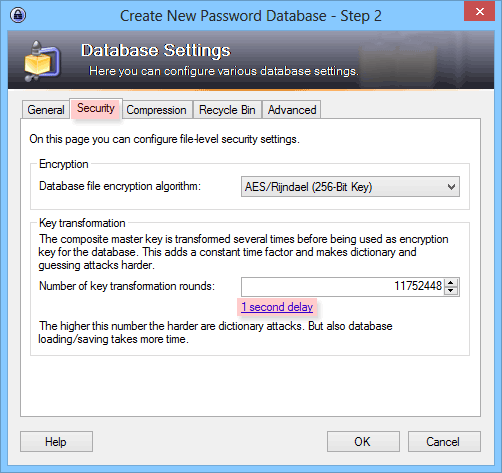 - در سربرگ compression می توانید شیوه ذخیره اطلاعات در دیتابیس (فشرده شده یا غیر فشرده) را مشخص کنید. ذخیره سازی اطلاعات به صورت فشرده شده در دیتابیس باعث کاهش حجم دیتابیس خواهد شد.- در سربرگ Recycle Bin امکان تعیین نحوه مدیریت حذف اطلاعات از دیتابیس ارایه می گردد. در صورت فعال بودن تیک گزینه Use a Recycle Bin، در هنگام حذف رکوردهای ذخیره شده در دیتابیس، به جای حذف کامل آنها، اطلاعات حذف شده به بخش مخصوص در نظر گرفته شده برای این اطلاعات (Recycle Bin) منتقل خواهد شد و به منظور حذف کامل رکورد مورد نظر از دیتابیس، می بایست رکورد مجددا از Recycle Bin حذف گردد.۵. پس از انجام تنظیمات مرحله قبل بر روی دکمه OK کلیک کنید تا دیتابیس با مشخصات تعیین شده ایجاد گردد. سپس از منوی File گزینهSave را انتخاب کنید تا اطلاعات دیتابیس به صورت کامل بر روی دیسک ذخیره گردد.
- در سربرگ compression می توانید شیوه ذخیره اطلاعات در دیتابیس (فشرده شده یا غیر فشرده) را مشخص کنید. ذخیره سازی اطلاعات به صورت فشرده شده در دیتابیس باعث کاهش حجم دیتابیس خواهد شد.- در سربرگ Recycle Bin امکان تعیین نحوه مدیریت حذف اطلاعات از دیتابیس ارایه می گردد. در صورت فعال بودن تیک گزینه Use a Recycle Bin، در هنگام حذف رکوردهای ذخیره شده در دیتابیس، به جای حذف کامل آنها، اطلاعات حذف شده به بخش مخصوص در نظر گرفته شده برای این اطلاعات (Recycle Bin) منتقل خواهد شد و به منظور حذف کامل رکورد مورد نظر از دیتابیس، می بایست رکورد مجددا از Recycle Bin حذف گردد.۵. پس از انجام تنظیمات مرحله قبل بر روی دکمه OK کلیک کنید تا دیتابیس با مشخصات تعیین شده ایجاد گردد. سپس از منوی File گزینهSave را انتخاب کنید تا اطلاعات دیتابیس به صورت کامل بر روی دیسک ذخیره گردد.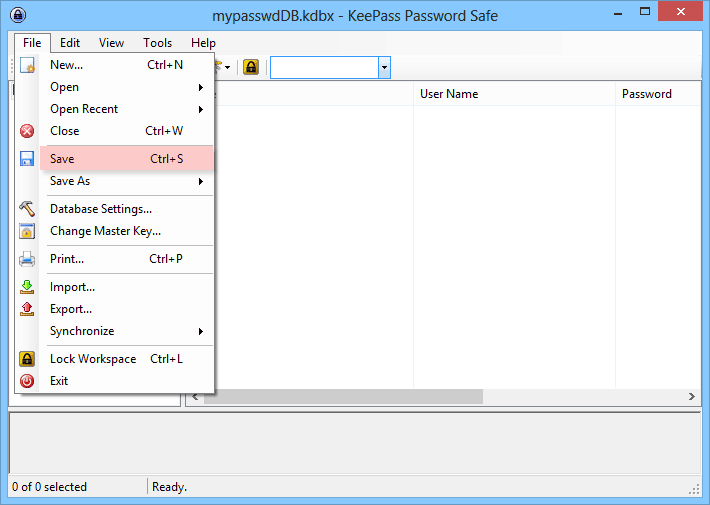 در حال حاضر دیتابیس شما ایجاد شده است و شما می توانید پسوردهای خود را در دیتابیس ایجاد شده ذخیره کنید. البته در صورت راه اندازی اولیه نرم افزار، پیش از اقدام برای ذخیره اطلاعات محرمانه خود در دیتابیس بهتر است تنظیمات زیر را بر روی نرم افزار اعمال کنید:تعریف الگوهای تولید رمزهای عبور تصادفی:شما می توانید در این نرم افزار الگوهای تولید رمز عبور تصادفی تعریف کنید. در این صورت قادر خواهید بود با یک کلیک در برنامه یک رمز عبور تصادفی بر اساس الگوی مورد نظر خود تولید و رمز تولید شده را به عنوان یک رمز عبور امن و قدرتمند مورد استفاده قرار دهید.برای ایجاد الگوهای رمز عبور تصادفی می توانید به شکل زیر عمل کنید:۱. از منوی Tools نرمافزار، گزینه Generate Password… را انتخاب کنید.
در حال حاضر دیتابیس شما ایجاد شده است و شما می توانید پسوردهای خود را در دیتابیس ایجاد شده ذخیره کنید. البته در صورت راه اندازی اولیه نرم افزار، پیش از اقدام برای ذخیره اطلاعات محرمانه خود در دیتابیس بهتر است تنظیمات زیر را بر روی نرم افزار اعمال کنید:تعریف الگوهای تولید رمزهای عبور تصادفی:شما می توانید در این نرم افزار الگوهای تولید رمز عبور تصادفی تعریف کنید. در این صورت قادر خواهید بود با یک کلیک در برنامه یک رمز عبور تصادفی بر اساس الگوی مورد نظر خود تولید و رمز تولید شده را به عنوان یک رمز عبور امن و قدرتمند مورد استفاده قرار دهید.برای ایجاد الگوهای رمز عبور تصادفی می توانید به شکل زیر عمل کنید:۱. از منوی Tools نرمافزار، گزینه Generate Password… را انتخاب کنید.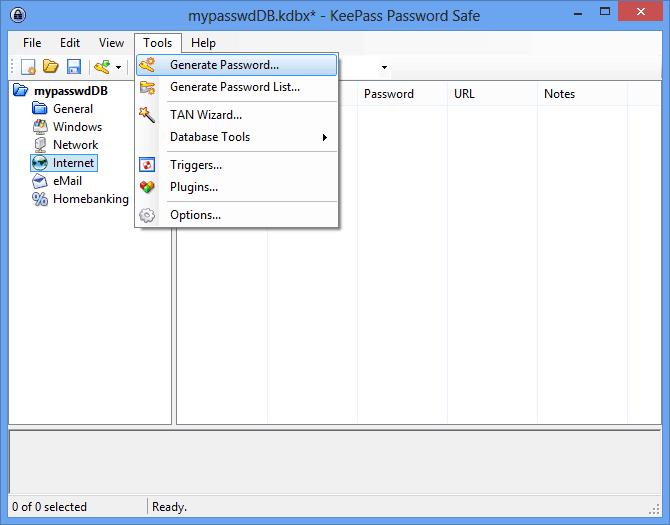 ۲. در سربرگ Settings در پنجره ظاهر شده میتوانید ویژگیهای مورد نظر خود برای الگوی تولید رمز مانند طول رمز و کاراکترهای استفاده شده برای تولید رمز را مشخص کرده و سپس الگو را جهت استفاده در تولید رمزهای تصادفی با نام مورد نظر خود ذخیره کنید.به عنوان مثال برای تعریف الگوی تولید رمز تصادفی ۲۰ کاراکتری که تنها شامل حروف بزرگ و کوچک انگلیسی و اعداد باشد می توانید به صورت زیر عمل کنید.الف) در سربرگ Settings دکمه رادیویی Generate using character set را انتخاب کنید.ب) گزینهLength of generated password را بر روی مقدار 20 تنظیم کنید.پ) تیک گزینه های Upper-case، Lower-case و Digits را فعال و تیک سایر گزینه ها را غیر فعال کنید.
۲. در سربرگ Settings در پنجره ظاهر شده میتوانید ویژگیهای مورد نظر خود برای الگوی تولید رمز مانند طول رمز و کاراکترهای استفاده شده برای تولید رمز را مشخص کرده و سپس الگو را جهت استفاده در تولید رمزهای تصادفی با نام مورد نظر خود ذخیره کنید.به عنوان مثال برای تعریف الگوی تولید رمز تصادفی ۲۰ کاراکتری که تنها شامل حروف بزرگ و کوچک انگلیسی و اعداد باشد می توانید به صورت زیر عمل کنید.الف) در سربرگ Settings دکمه رادیویی Generate using character set را انتخاب کنید.ب) گزینهLength of generated password را بر روی مقدار 20 تنظیم کنید.پ) تیک گزینه های Upper-case، Lower-case و Digits را فعال و تیک سایر گزینه ها را غیر فعال کنید.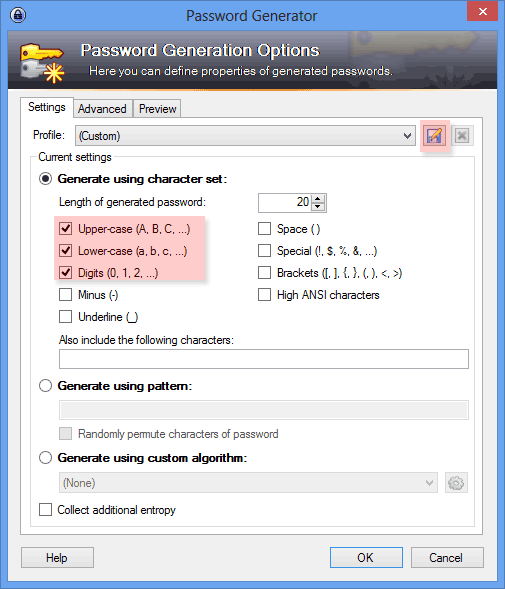 ت) دکمه Save current settings as a profile
ت) دکمه Save current settings as a profileدر مقابل لیست کشویی Profile را انتخاب کنید.
ث) در پنجره ظاهرا شده نام مورد نظر خود برای الگوی تعریف شده را وارد کرده و بر روی دکمه OK کلیک کنید.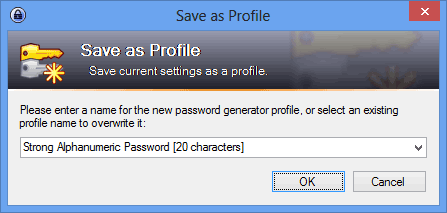 شما می توانید به صورت الگوهای مختلف تولید رمز را تعریف کنید. دو نمونه دیگر از الگوهای مناسب تولید رمزهای تصادفی قدرتمند را می توانید به صورت زیر تعریف کنید:۱. الگوی تولید رمزهای عبور تصادفی با طول ۲۰ کاراکتر، شامل حروف بزرگ و کوچک انگلیسی، اعداد و کاراکترهای ویژه:الف) در سربرگ Settings در پنجره Password Generator دکمه رادیویی Generate using character set را انتخاب کنید.ب) مقدار Length of generated password را بر روی مقدار 20 تنظیم کنید.پ) تیک گزینه های Upper-case،Lower-case،Digits،Minus،Underline،Special،Brackets را انتخاب و تیک سایر گزینه ها را غیر فعال کنید.
شما می توانید به صورت الگوهای مختلف تولید رمز را تعریف کنید. دو نمونه دیگر از الگوهای مناسب تولید رمزهای تصادفی قدرتمند را می توانید به صورت زیر تعریف کنید:۱. الگوی تولید رمزهای عبور تصادفی با طول ۲۰ کاراکتر، شامل حروف بزرگ و کوچک انگلیسی، اعداد و کاراکترهای ویژه:الف) در سربرگ Settings در پنجره Password Generator دکمه رادیویی Generate using character set را انتخاب کنید.ب) مقدار Length of generated password را بر روی مقدار 20 تنظیم کنید.پ) تیک گزینه های Upper-case،Lower-case،Digits،Minus،Underline،Special،Brackets را انتخاب و تیک سایر گزینه ها را غیر فعال کنید.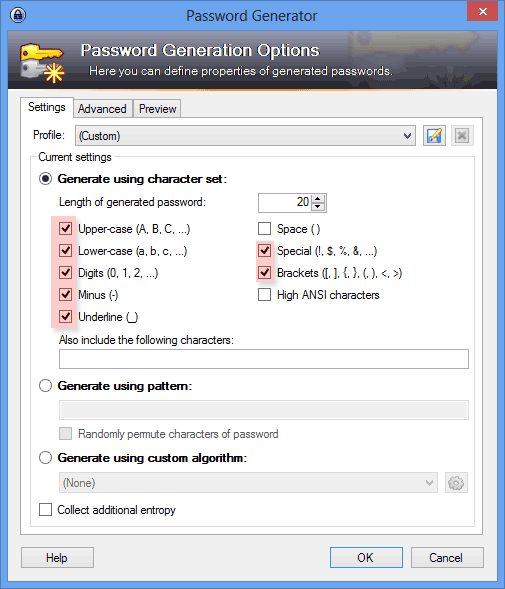 ت) دکمه Save current settings as a profile در مقابل لیست کشویی Profile را انتخاب کنید.ث) در پنجره ظاهرا شده نام مورد نظر خود برای الگوی تعریف شده را وارد کرده و بر روی دکمه OK کلیک کنید.
ت) دکمه Save current settings as a profile در مقابل لیست کشویی Profile را انتخاب کنید.ث) در پنجره ظاهرا شده نام مورد نظر خود برای الگوی تعریف شده را وارد کرده و بر روی دکمه OK کلیک کنید.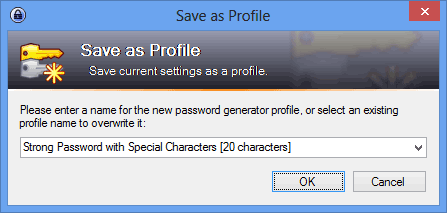 ۲. الگوی تولید رمزهای عبور تصادفی با طول 20 کاراکتر، شامل حروف بزرگ و کوچک انگلیسی، اعداد و کاراکترهای ویژه جهت تولید رمز دیتابیس:با توجه به اینکه کاراکترهای \ ‘ “ $ در هنگام پردازش رشته ها در اسکریپتهای php دارای معانی ویژه ای می باشند، استفاده از این کاراکترها در رمز یک دیتابیس، وارد کردن رمز در فایل php پیکربندی برنامه مدیریت محتوا را با مشکل مواجه می کند به همین دلیل در هنگام تولید رمزهای تصادفی با کاراکترهای ویژه حهت استفاده در دیتابیس بهتر است این کاراکترها از الگوی تولید رمز تصادفی حذف گردند. برای تعریف چنین الگوی تولید رمز تصادفی در نرم افزار KeePass کافی است مانند روش تعریف الگوی رمزهای تصادفی شامل حروف بزرگ و کوچک انگلیسی، اعداد و کاراکترهای ویژه عمل کنید اما پیش از ذخیره الگوی تولید رمز به سربرگ Advanced در پنجره Password Generator رفته و رشته \’”$ را در فیلد Exclude the following characters وارد کنید. کاراکترهای وارد شده در این فیلد در تولید رمزهای تصادفی با این الگو استفاده نخواهند شد.
۲. الگوی تولید رمزهای عبور تصادفی با طول 20 کاراکتر، شامل حروف بزرگ و کوچک انگلیسی، اعداد و کاراکترهای ویژه جهت تولید رمز دیتابیس:با توجه به اینکه کاراکترهای \ ‘ “ $ در هنگام پردازش رشته ها در اسکریپتهای php دارای معانی ویژه ای می باشند، استفاده از این کاراکترها در رمز یک دیتابیس، وارد کردن رمز در فایل php پیکربندی برنامه مدیریت محتوا را با مشکل مواجه می کند به همین دلیل در هنگام تولید رمزهای تصادفی با کاراکترهای ویژه حهت استفاده در دیتابیس بهتر است این کاراکترها از الگوی تولید رمز تصادفی حذف گردند. برای تعریف چنین الگوی تولید رمز تصادفی در نرم افزار KeePass کافی است مانند روش تعریف الگوی رمزهای تصادفی شامل حروف بزرگ و کوچک انگلیسی، اعداد و کاراکترهای ویژه عمل کنید اما پیش از ذخیره الگوی تولید رمز به سربرگ Advanced در پنجره Password Generator رفته و رشته \’”$ را در فیلد Exclude the following characters وارد کنید. کاراکترهای وارد شده در این فیلد در تولید رمزهای تصادفی با این الگو استفاده نخواهند شد.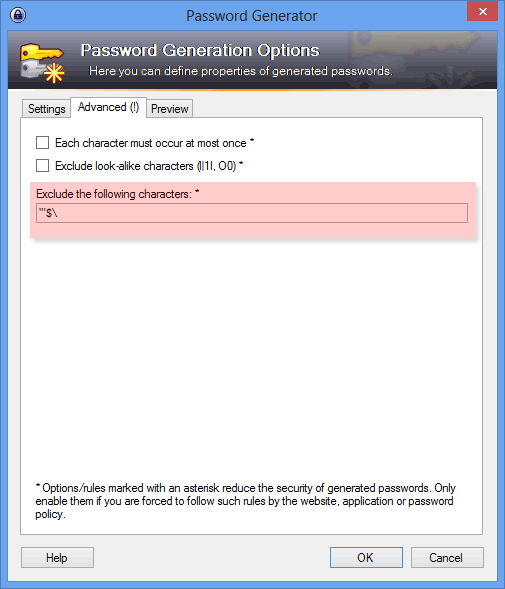 شما می توانید پس از تعریف یک الگوی مورد نظر خود نمونه رمزهای عبور تصادفی تولیدی با آن الگو را در سربرگ Preview در پنجره Password Generator مشاهده کنید.
شما می توانید پس از تعریف یک الگوی مورد نظر خود نمونه رمزهای عبور تصادفی تولیدی با آن الگو را در سربرگ Preview در پنجره Password Generator مشاهده کنید.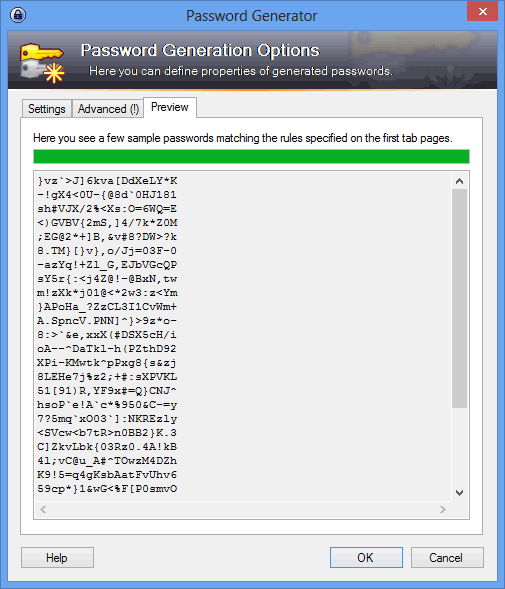 پس از تعریف الگوهای مورد نظر خود بر روی دکمه Cancel در پنجره Password Generator کلیک کنید تا از این پنجره خارج شوید.تعریف گروه های مورد نیاز جهت دسته بندی رکوردها به هنگام ذخیره در دیتابیس:به منظور مدیریت صحیح رکوردهای ذخیره شده در دیتابیس، نرم افراز KeePass علاوه بر امکان ایجاد دیتایس های متعدد و ذخیره اطلاعات در چندین دیتابیس، امکان دسته بندی اطلاعات ذخیره شده در یک دیتابیس در گروههای منظم با ساختار درختی را فراهم می کند. به صورت پیش فرض هر دیتابیس دارای چندین گروه اصلی از جمله گروه های General,Internet,eMail می باشد. ایجاد گروه های جدید و یا حذف گروه های فعلی به سادگی امکانپذیر می باشد. هر گروه قابلیت تقسیم به تعداد دلخواه زیرگروه را داشته و هر یک از زیر گروهها نیز خود امکان تقیسم شدن به زیر گروه های دیگر را دارا می باشد.
پس از تعریف الگوهای مورد نظر خود بر روی دکمه Cancel در پنجره Password Generator کلیک کنید تا از این پنجره خارج شوید.تعریف گروه های مورد نیاز جهت دسته بندی رکوردها به هنگام ذخیره در دیتابیس:به منظور مدیریت صحیح رکوردهای ذخیره شده در دیتابیس، نرم افراز KeePass علاوه بر امکان ایجاد دیتایس های متعدد و ذخیره اطلاعات در چندین دیتابیس، امکان دسته بندی اطلاعات ذخیره شده در یک دیتابیس در گروههای منظم با ساختار درختی را فراهم می کند. به صورت پیش فرض هر دیتابیس دارای چندین گروه اصلی از جمله گروه های General,Internet,eMail می باشد. ایجاد گروه های جدید و یا حذف گروه های فعلی به سادگی امکانپذیر می باشد. هر گروه قابلیت تقسیم به تعداد دلخواه زیرگروه را داشته و هر یک از زیر گروهها نیز خود امکان تقیسم شدن به زیر گروه های دیگر را دارا می باشد.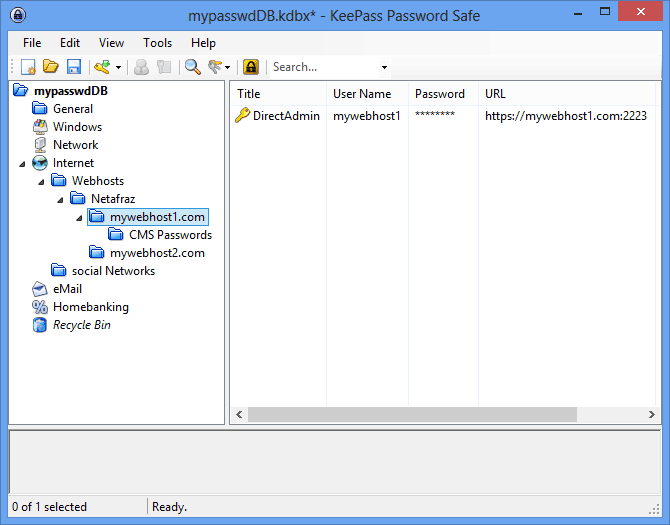 به منظور اضافه کردن یک زیر گروه جدید به یک گروه کافی است روی گروه مورد نظر کلیک راست کرده و گزینه Add Group را از منوی ظاهر شده انتخاب کنید.
به منظور اضافه کردن یک زیر گروه جدید به یک گروه کافی است روی گروه مورد نظر کلیک راست کرده و گزینه Add Group را از منوی ظاهر شده انتخاب کنید.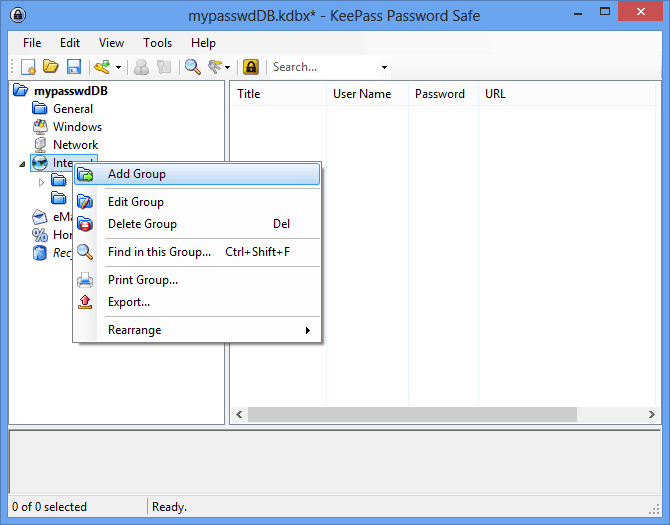 پس از ایجاد گروه های مورد نظر می توانید برای اضافه کردن رکودرهای نگهداری اطلاعات به صورت منظم در گروههای تعریف شده اقدام کنید. جهت اضافه کردن اطلاعات به دیتابیس می توانید به شکل زیر عمل کنید:۱. گروهی را که قصد اضافه کردن یک رکورد به آن را دارید را از لیست درختی گروهها در پنجره سمت چپ نرم افزار انتخاب کنید.۲. از منوی Edit نرم افزار زیر منوی Add Entry... را انتخاب کنید.
پس از ایجاد گروه های مورد نظر می توانید برای اضافه کردن رکودرهای نگهداری اطلاعات به صورت منظم در گروههای تعریف شده اقدام کنید. جهت اضافه کردن اطلاعات به دیتابیس می توانید به شکل زیر عمل کنید:۱. گروهی را که قصد اضافه کردن یک رکورد به آن را دارید را از لیست درختی گروهها در پنجره سمت چپ نرم افزار انتخاب کنید.۲. از منوی Edit نرم افزار زیر منوی Add Entry... را انتخاب کنید.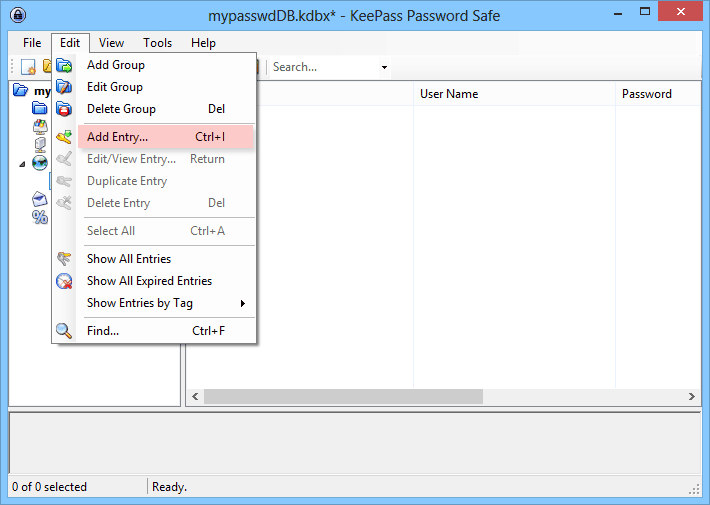 ۳. در پنجره ظاهر شده اطلاعات مربوط به اکانتی که قصد ذخیره اطلاعات لاگین آن در رکورد ایجاد شده را دارید را در فیلدهای مربوطه در سربرگ Entry وارد کنید. این اطلاعات شامل عنوان رکورد، نام کاربری و رمز عبور لاگین و نیز آدرس URL صفحه لاگین (در صورت وجود) می باشد.برای فیلدهای مربوط به رمز عبور می توانید رمز عبور از قبل انتخاب شده را در این فیلدها وارد کنید و یا اینکه از طریق قابلیت تولید رمز عبور تصادفی برنامه برای تولید یک رمز عبور جدید قدرتمند استفاده کرده سپس رمز عبور اکانت مورد نظر را به رمز عبور تولید شده تغییر داده و این رمز را در دیتابیس ذخیره کنید. برای تولید یک رمز عبور تصادفی با استفاده از الگوهای تولید رمز تصادفی تعریف شده در نرم افزار کافی است بر روی دکمه Generate a password
۳. در پنجره ظاهر شده اطلاعات مربوط به اکانتی که قصد ذخیره اطلاعات لاگین آن در رکورد ایجاد شده را دارید را در فیلدهای مربوطه در سربرگ Entry وارد کنید. این اطلاعات شامل عنوان رکورد، نام کاربری و رمز عبور لاگین و نیز آدرس URL صفحه لاگین (در صورت وجود) می باشد.برای فیلدهای مربوط به رمز عبور می توانید رمز عبور از قبل انتخاب شده را در این فیلدها وارد کنید و یا اینکه از طریق قابلیت تولید رمز عبور تصادفی برنامه برای تولید یک رمز عبور جدید قدرتمند استفاده کرده سپس رمز عبور اکانت مورد نظر را به رمز عبور تولید شده تغییر داده و این رمز را در دیتابیس ذخیره کنید. برای تولید یک رمز عبور تصادفی با استفاده از الگوهای تولید رمز تصادفی تعریف شده در نرم افزار کافی است بر روی دکمه Generate a passwordدر مقابل فیلد Repeat کلیک کنید سپس از منوی ظاهر شده به زیر منوی Generate Using Profile رفته الگوی تولید رمز تصادفی مورد نظر خود را از این زیر منو انتخاب کنید.
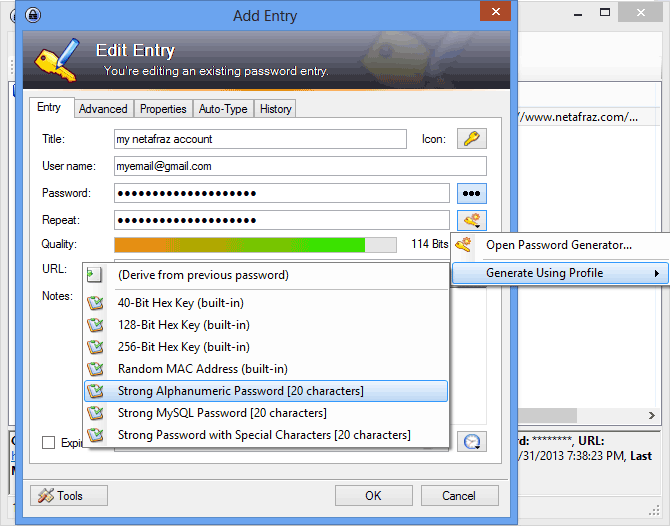 ابزار سنجش قوی بودن رمز عبور با عنوان Quality، کیفیت رمز عبور تولید شده را نمایش می دهد. در صورت نیاز برای افزایش قدرت رمز، میتوانید مرحله قبل را با همان الگو و یا با یک الگوی تولید رمز تصادفی قویتر چندین مرتبه تکرار کنید تا رمز عبور با قدرت مورد نظر شما تولید گردد.در صورت نیاز برای مشاهده رمز عبور تولید شده و کپی کردن رمز می توانید بر روی دکمه show/hide passwords using asterisks
ابزار سنجش قوی بودن رمز عبور با عنوان Quality، کیفیت رمز عبور تولید شده را نمایش می دهد. در صورت نیاز برای افزایش قدرت رمز، میتوانید مرحله قبل را با همان الگو و یا با یک الگوی تولید رمز تصادفی قویتر چندین مرتبه تکرار کنید تا رمز عبور با قدرت مورد نظر شما تولید گردد.در صورت نیاز برای مشاهده رمز عبور تولید شده و کپی کردن رمز می توانید بر روی دکمه show/hide passwords using asterisksدر مقابل فیلد Password کلیک کنید.
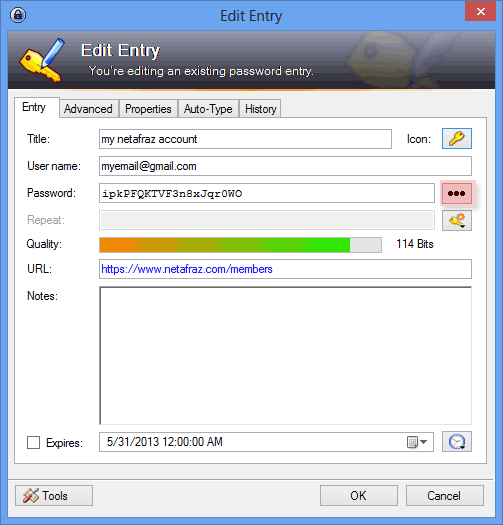 در سربرگ Advanced در پنجره Add Entry تعریف فیلدهای نگهداری اطلاعات بیشتر و یا اضافه کردن فایل پیوست به دیتابیس مانند اسکن مدارک نیز امکانپذیر می باشد.برای اضافه کردن یک فیلد اضافی اطلاعات (مانند سوال امنیتی اکانت در سایت مربوطه جهت ریکاور کردن رمز عبور و یا رمز عبور اضافی قرار داده شده بر روی شاخه مدیریت اسکریپت سایت خود) می توانید به شکل زیر عمل کنید:الف) در سربرگ Advanced و در قسمت String fields بر روی دکمه Add کلیک کنید.
در سربرگ Advanced در پنجره Add Entry تعریف فیلدهای نگهداری اطلاعات بیشتر و یا اضافه کردن فایل پیوست به دیتابیس مانند اسکن مدارک نیز امکانپذیر می باشد.برای اضافه کردن یک فیلد اضافی اطلاعات (مانند سوال امنیتی اکانت در سایت مربوطه جهت ریکاور کردن رمز عبور و یا رمز عبور اضافی قرار داده شده بر روی شاخه مدیریت اسکریپت سایت خود) می توانید به شکل زیر عمل کنید:الف) در سربرگ Advanced و در قسمت String fields بر روی دکمه Add کلیک کنید.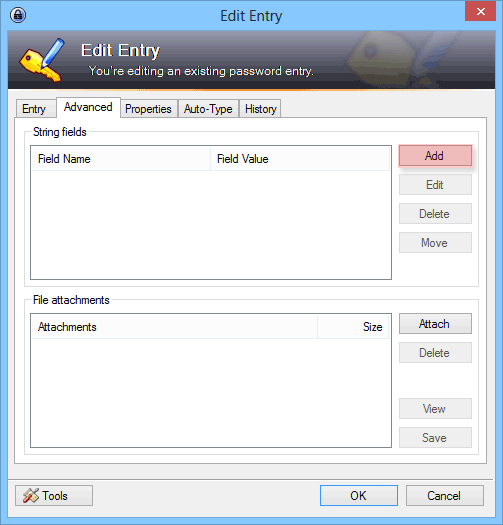 ب) در پنجره Edit Entry String در فیلد Name نام متغییر (مثلا سوال امنیتی) و در فیلد Value مقدار متغییر (در این مورد پاسخ سوال امنیتی) را وارد کنید.پ) به منظور حفاظت بیشتر مقدار فیلد در هنگام مقیم بودن اطلاعات در حافظه بهتر است تیک گزینه Enable in-memory protection را فعال کنید.
ب) در پنجره Edit Entry String در فیلد Name نام متغییر (مثلا سوال امنیتی) و در فیلد Value مقدار متغییر (در این مورد پاسخ سوال امنیتی) را وارد کنید.پ) به منظور حفاظت بیشتر مقدار فیلد در هنگام مقیم بودن اطلاعات در حافظه بهتر است تیک گزینه Enable in-memory protection را فعال کنید.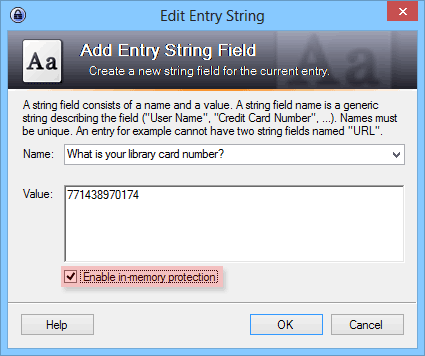 ت) بر روی دکمه OK کلیک کنید تا فیلد جدید به رکورد اضافه گردد.
ت) بر روی دکمه OK کلیک کنید تا فیلد جدید به رکورد اضافه گردد.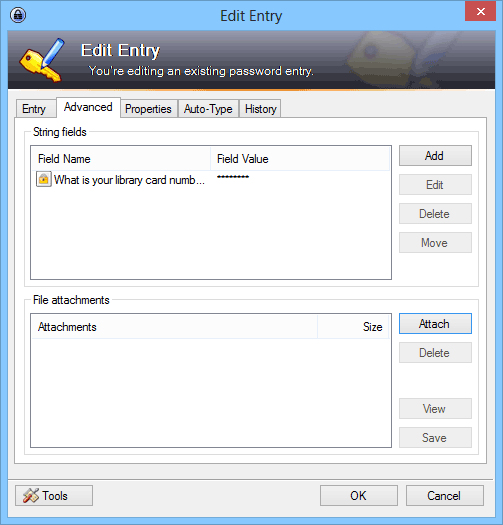 در صورت نیاز می توانید در بخش File attachments از سربرگ Advanced یک یا چند فایل پیوست مانند اسکن مدارک شناسایی را به رکورد اضافه کنید.۴. پس از تکمیل اطلاعات مورد نیاز بر روی دکمه OK کلیک کنید تا رکورد به گروه انتخاب شده در دیتابیس اضافه گردد.تغییرات ایجاد شده به صورت آنی در دیتابیس ذخیره نشده و در صورت نیاز برای دخیره تغییرات انجام شده (مانند اضافه کردن رکورد جدید) می بایست از منوی File نرم افزار گزینه Save را انتخاب کنید.
در صورت نیاز می توانید در بخش File attachments از سربرگ Advanced یک یا چند فایل پیوست مانند اسکن مدارک شناسایی را به رکورد اضافه کنید.۴. پس از تکمیل اطلاعات مورد نیاز بر روی دکمه OK کلیک کنید تا رکورد به گروه انتخاب شده در دیتابیس اضافه گردد.تغییرات ایجاد شده به صورت آنی در دیتابیس ذخیره نشده و در صورت نیاز برای دخیره تغییرات انجام شده (مانند اضافه کردن رکورد جدید) می بایست از منوی File نرم افزار گزینه Save را انتخاب کنید.
منوی کاربری
صفحات مفید
بالای صفحه
©1397 ناحیه کاربری شرکت گسترش ارتباطات راحیل